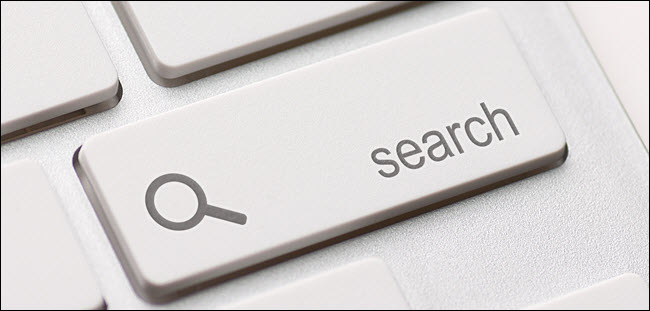
Ворд укључује врло моћну функцију претраживања којаомогућава вам да пронађете информације на основу скоро свих врста услова. Постоје посебни џокер знакови који вам омогућавају да тражите информације на основу одређених образаца и секвенци знакова.
Претраге са џокер знаковима доступне су по стандардуДијалошки оквир Пронађи и замени помоћу посебног подешавања. Показаћемо вам основе коришћења ове функције како бисте научили како можете готово све да пронађете у својим Ворд документима.
У свом Ворд документу притисните „Цтрл + Х“ да бисте отворили дијалошки оквир „Пронађи и замени“. Кликните на „Још“ да бисте проширили дијалог и приступили већем броју опција.
НАПОМЕНА: Ако је дугме „Мање“ доступно тамо где треба да буде дугме „Више“, не морате ништа да радите. Дијалошки оквир је већ проширен.

Означите поље за потврду „Користи џокер знакове“ тако да се у пољу налази квачица. Приметите да се опција „Користи џокер знакове“ приказује испод оквира за уређивање „Пронађи шта“.
БЕЛЕШКА: Када је потврдни оквир „Користи џокер знакове“, Ворд проналази само тачан текст који сте навели. Потврдни оквири „Подударање случаја“ и „Пронађи само целе речи“ нису доступни (сиви) да би означили да су ове опције аутоматски укључене и да се не могу искључити док се не искључи опција „Користи џокер знакове“.
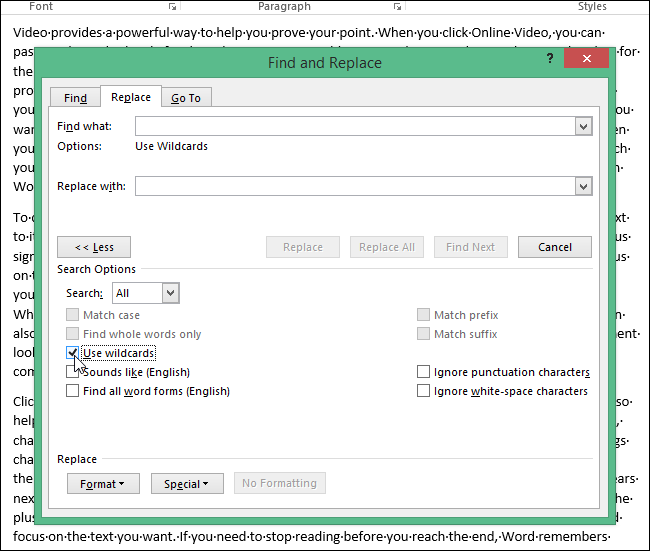
Као пример проналажења текста помоћу џокер знака,тражићемо све појаве било ког текста који почиње са „т“ и завршава са „е“, са променљивим бројем знакова између. Да бисте то урадили, унесите „т“ у поље за проналажење „Пронађи шта“, а затим кликните дугме „Посебно“ на дну дијалошког оквира. Изаберите „0 или више знакова“ или „*“ у искачућем менију.
БЕЛЕШКА: Ако знате специјални знак који треба да унесете, можете га откуцати директно у поље за уређивање „Пронађи шта“. Дугме „Посебно“ пружа референцу у случају да се не сећате специјалних знакова који су вам доступни и њиховог значења.

Затим откуцајте „е“ после звездице и кликните на „Пронађи следеће“.
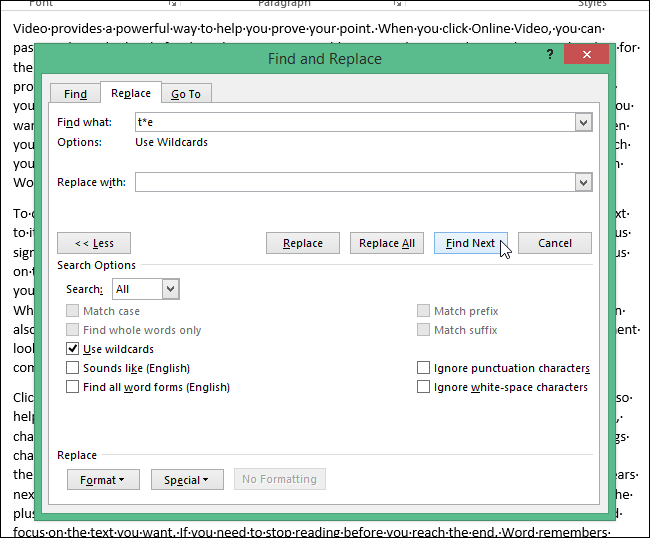
Појам за претрагу са џокер знаком се процењује и проналази се прва појава. Наставите да притискате „Пронађи следеће“ да бисте пронашли сваки део текста који се подудара са вашим појмом за претрагу.
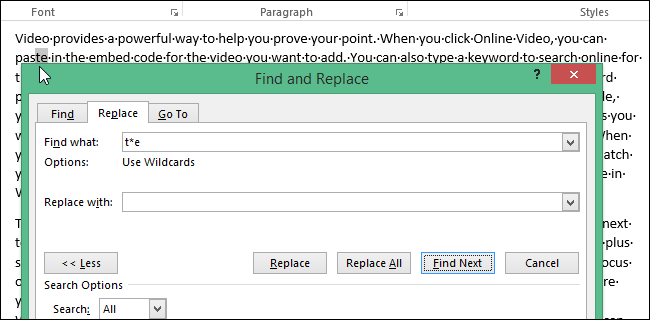
Да бисте пронашли текст који садржи било који знак, користите„?“. На пример, уношењем „д? Г“ у оквир за проналажење „Пронађи шта“ наћи ћете све три речи са словима које почињу са „д“ и завршавају се са „г“, као што су „копати“, „копати“ и „пас“. ”

Такође можете да одредите нека слова која се разликују приликом претраживања помоћу „[]“. На пример, уношењем „б [аеиоу] т“ у поље за проналажење „Пронађи шта“ наћи ћете „бат“, „бет“, „бит“, „бот“ и „бут“.

Ако имате укључену опцију „Користи џокер знакове“ и вижелите да потражите један од џокерских знакова, користите косу црту унапред („/“) испред знака да бисте га пронашли. На пример, да бисте пронашли знак питања док је укључено „Усе Вилдцардс“, унесите „/?“ у оквиру за проналажење „Пронађи шта“.

Текст такође можете заменити помоћу џокер знакаликова. На пример, можете да користите замјенски знак н („н“ је замењено бројем) да бисте тражили израз, а затим га заменили преуређеним изразом. На пример, унели смо „(Кауфман) (Лори)“ у оквир за уређивање „Пронађи шта“ и „2 1“ (унесите размак између „2“ и друго „„) у поље за уређивање „Заменити са“. Ворд проналази „Кауфман Лори“ и замењује га са „Лори Кауфман“.

Постоје додатни џокер знакови и кодови помоћу којих можете да тражите варијације речи, више речи одједном или сличне групе речи.








